Công cụ chuyển đổi Blu-ray to iOS tốt nhất để trích xuất phim từ Blu-ray sang iPad và iPhone
Khi bạn muốn trích xuất một video chất lượng cao từ Blu-ray cho iPad, iPhone hoặc thiết bị iOS khác, bạn phải làm gì? Cho dù bạn cần lưu phim Blu-ray làm bản sao lưu hay truyền chúng sang thiết bị iOS, bộ chuyển đổi Blu-ray sang iPad sẽ là lựa chọn phù hợp.
Thông thường các đĩa Blu-ray có mã hóa DRM để bảo vệ bản quyền của nội dung Blu-ray. Rất khó để chuyển đổi đĩa Blu-ray sang định dạng video, không đề cập đến định dạng tối ưu cho iPad. Vidmore Blu-ray Monster là phương pháp tốt nhất để chuyển đổi các định dạng Blu-ray sang iOS tương thích một cách dễ dàng.
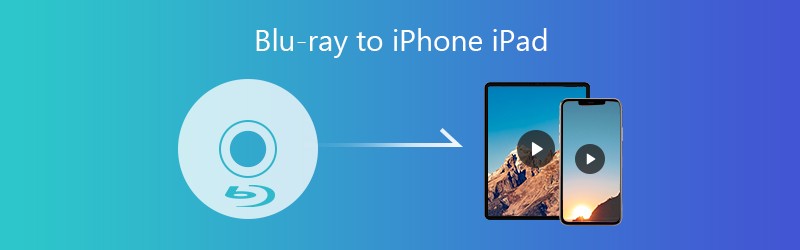
- Phần 1: Những gì bạn cần để trích xuất đĩa Blu-ray sang iPad
- Phần 2: Phương pháp tốt nhất để trích xuất Blu-ray sang iPad
Phần 1: Những gì bạn cần để trích xuất đĩa Blu-ray sang iPad
Điều gì là quan trọng khi bạn cần sao chép đĩa Blu-ray sang định dạng tương thích với iPad hoặc iOS? Chỉ cần tìm hiểu thêm về mọi thứ bạn nên chuẩn bị để chuyển đổi như bên dưới.
- Đĩa Blu-ray bạn cần chuyển đổi. Hầu hết các đĩa Blu-ray thương mại đều có bảo vệ DRM, đặc biệt là đĩa bạn mua trực tuyến.
- Ổ đĩa Blu-ray được tích hợp sẵn hoặc được kết nối với máy tính của bạn. Nếu máy tính xách tay của bạn không có ổ đĩa Blu-ray tích hợp, bạn phải kết nối với ổ đĩa ngoài trước đó.
- Đủ dung lượng trên ổ cứng của bạn để lưu các video Blu-ray đã chuyển đổi sang iPad. Đĩa Blu-ray có thể lưu trữ nội dung từ 30 đến 60GB. Kiểm tra bộ nhớ trong của bạn và đảm bảo nó có đủ dung lượng trống.
- Bộ chuyển đổi Blu-ray sang iPad. Khi bạn cần chuyển đổi Blu-ray sang thiết bị iOS với chất lượng gốc, Vidmore Blu-ray Monster là giải pháp hoàn chỉnh để chuyển đổi video, trích xuất DVD & Blu-ray.
Phần 2: Phương pháp tốt nhất để trích xuất Blu-ray sang iPad
Tại sao bạn chọn Vidmore Blu-ray Monster? Nó không chỉ là công cụ chuyển đổi Blu-ray sang iPad giúp trích xuất phim từ bất kỳ đĩa Blu-ray nào mà còn chuyển đổi phim Blu-ray sang hơn 300 định dạng video và âm thanh. Hơn nữa, nó có một số tính năng chỉnh sửa video cơ bản mà bạn có thể cắt các đoạn phim Blu-ray lớn vào iPad hoặc iPhone của mình một cách dễ dàng.
- Chuyển đổi và trích xuất bất kỳ đĩa Blu-ray nào cho iPad, iPhone và các thiết bị iOS khác.
- Dễ dàng trích xuất các tệp video và âm thanh chất lượng cao từ đĩa Blu-ray.
- Hỗ trợ video 4K, âm thanh không mất dữ liệu và hầu hết các mẫu iPad / iPhone.
- Xem trước phim Blu-ray đã chuyển đổi trong trình phát media tích hợp.
- Các tính năng chỉnh sửa video cơ bản để cắt, xoay, thêm hình mờ / phụ đề, v.v.
Cách Rip Blu-ray sang iPad với chất lượng gốc
Bước 1: Cài đặt Bộ chuyển đổi Blu-ray sang iPad
Chèn đĩa Blu-ray vào ổ đĩa Blu-ray trên máy tính của bạn. Tải xuống và cài đặt trình ripper Blu-ray mới nhất, khởi chạy chương trình để chọn đồ tể thực đơn. Mở rộng Tải Blu-ray trên ruy-băng trên cùng và chọn Tải đĩa Blu-ray tùy chọn để tải đĩa Blu-ray.

Bước 2: Chọn tiêu đề Blu-ray bạn muốn trích xuất
Sau khi tải đĩa Blu-ray, bạn có thể tìm thấy tất cả các tiêu đề của đĩa Blu-ray. Chỉ cần nhấp vào Xem / Chọn phim để kiểm tra các tiêu đề trên đĩa Blu-ray mà bạn muốn sao chép cho iPad hoặc thậm chí chọn Rip tất cả Lựa chọn. Nhấn vào đồng ý để xác nhận và quay lại giao diện chính.

Bước 3: Đặt iPad hoặc iPhone làm định dạng đầu ra
Theo mặc định, nó sẽ trích xuất Blu-ray sang định dạng MKV không mất dữ liệu. Để chuyển đổi phim Blu-ray sang kiểu iPad mong muốn, bạn có thể truy cập Thiết bị trên hộp thoại bật lên. Chọn kiểu iPad mong muốn cho phù hợp. Hơn nữa, bạn cũng có thể tinh chỉnh các thông số khác nhau cho các video đầu ra.

Bước 4: Cắt phim Blu-ray thành clip
Thông thường, phim Blu-ray có dung lượng hơn 20GB. Bạn phải chia phim Blu-ray thành các clip khác nhau. Nhấn vào Cắt bên cạnh bộ phim chính để kéo cả hai bên của thanh xử lý màu xanh lam để chọn phân đoạn bạn muốn. Sau đó, nhấp vào Tiết kiệm để cắt tệp.

Bước 5: Rip hàng loạt phim Blu-ray cho iPad
Đặt một thư mục cụ thể trong Lưu vào trường và nhấp vào Rip tất cả để bắt đầu sao chép Blu-ray sang iPad. Phải mất một khoảng thời gian để chuyển đổi định dạng Blu-ray sang định dạng tương thích với iPad. Khi hoàn tất, bạn có thể chuyển phim sang iPad bằng iTunes hoặc các dịch vụ khác. Nếu không thể phát video trên iPad, bạn có thể tìm ra phương pháp tương ứng để khắc phục lỗi.
Phần kết luận
Làm thế nào để trích xuất Blu-ray sang iPad, iPhone và các thiết bị iOS khác? Nếu bạn muốn phát trực tuyến và phát Blu-ray trên thiết bị iOS, chỉ cần kiểm tra xem bạn nên làm gì để chuyển đổi đĩa Blu-ray và sử dụng Vidmore Blu-ray Monster để trích xuất các bộ phim mong muốn một cách dễ dàng.


